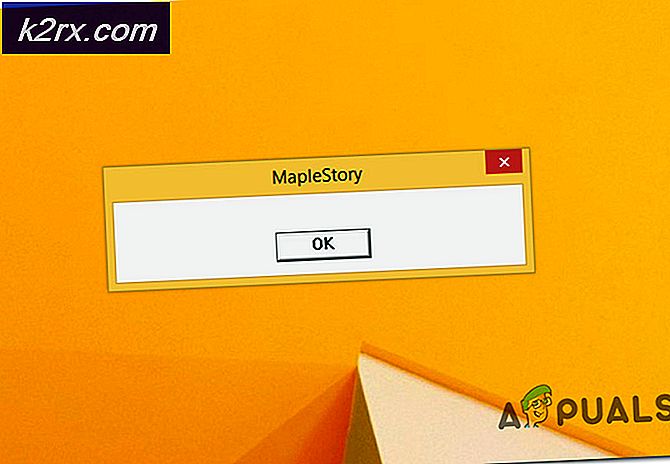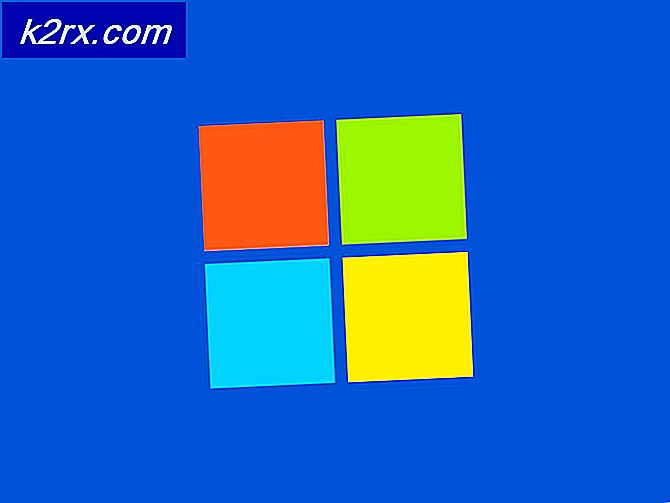Så här löser du Microsoft Teams installationsproblem
Microsoft Teams är Microsofts ersättning för Skype för företag. Den ledande kommunikations- och samarbetsplattformen för företag och organisationer kommer att läggas till vila den 31 juli 2021 och Team kommer att ta plats. Organisationer som är beroende av Skype för företag har redan börjat byta till Teams innan Microsoft drar ur kontakten på Skype4B.
Medan uppgradering till Microsoft Teams är en mycket enkel och användarvänlig procedur, verkar det som om det inte är att bli av med Teams. Användare rapporterar att, precis som sin föregångare, Microsoft Teams är en mardröm att avinstallera från en arbetsstation och, när de avinstalleras med konventionella metoder, fortsätter de helt enkelt att installera om varje gång en berörd användare loggar in på sin dator.
- Alternativet Ladda ner Teams i bakgrunden för Skype för företag-användare är aktiverat i Microsoft Teams Admin Center: Så länge detta alternativ är aktiverat kommer varje dator i nätverket som Teams avinstalleras från automatiskt att ladda ner och installera om programmet utan att meddela användaren när de loggar in på sina Skype för företagklient.
- Microsoft Teams avinstalleras, men Teams Machine-Wide Installer avinstalleras inte: DeMicrosoft Teamsklienten är inte den enda komponenten du behöver avinstallera för att bli av med programmet - du måste också hitta och avinstalleraTeams maskinbred installatörfrån din dator för att se till att Teams förblir avinstallerade. Så länge somTeams maskinbred installatörfinns på din dator kommer din dator att fortsätta att installera om Teams direkt under näsan.
Hur avinstallerar jag Microsoft Teams och förhindrar att det installerar om sig själv?
Även om det finns ett antal olika sätt att hantera ett irriterande tredjepartsprogram som vägrar att avinstalleras, är fallet med Microsoft Teams ominstallera sig varje gång det avinstalleras är lite annorlunda. Orsaken till problemet är antingen en inställning eller ett program som medvetet installerar om Microsoft Teams varje gång användaren avinstallerar det, så att lösa problemet är bara en fråga om att hantera den bakomliggande orsaken.
1. Inaktivera alternativet "Ladda ner Teams-appen i bakgrunden för Skype för företag-användare" i Microsoft Teams Admin Center
Så länge som alternativet "Ladda ner Teams-appen i bakgrunden för Skype för företag-användare" är aktiverat i Microsoft Teams Admin Center för en arbetsplats, installeras Teams automatiskt igen på varje dator på arbetsplatsen oavsett hur många gånger det är avinstallerad. Den enda lösningen är att inaktivera det här alternativet i Microsoft Teams Admin Center, och om du upplever detta problem men inte har tillgång till Microsoft Teams Admin Center för din arbetsplats, måste du slingra på någon som gör och få dem att inaktivera alternativet. Så här kan detta alternativ inaktiveras:
- På en webbläsare som stöds navigerar du till Microsoft Teams Admin Center.
- Logga in med dina administratörsuppgifter.
- Klicka på på navigationsfönstret till vänster på skärmenInställningar för hela organisationen> Lag uppgraderar.
- PåLag uppgraderarsida, leta reda på Ladda ner Teams-appen i bakgrunden för Skype för företag-användare alternativ ochinaktivera Det.
- Klicka påSparaför att se till att bytet håller fast.
När det aktuella alternativet har inaktiverats i Microsoft Teams Admin Center, måste du vänta på att ändringen ska synkroniseras över alla datorer på din arbetsplats, då Teams inte längre ska installera om sig själv när den avinstalleras.
2. Avinstallera alla Microsoft Teams-komponenter från appar och funktioner
Om du har det här problemet på Windows 10 kan du helt enkelt avinstallera alla Microsoft Teams-komponenter från din dator med Windows 10: s Inställningar-app. För att göra det, helt enkelt:
- Öppna Start meny
- Klicka påinställningar.
- Klicka påAppar.
- Klicka på på den vänstra rutan på skärmenAppar och funktioner.
- Skriv “i den högra rutan på skärmenlag" in iSökbar överst.
- I sökresultaten letar du efter och klickar påTeams maskinbred installatörför att välja den.
- Klicka påAvinstalleraunder listan över program.
- Följ instruktionerna på skärmen och uppmaningar tillavinstallerade Teams maskinbred installatör.
- När Lag maskinbrett Installatörhar avinstallerats och du är tillbaka på Appar och funktioner klicka på Microsoft Teamsi listan över program för att välja den.
- Klicka påAvinstallera.
- Följ instruktionerna på skärmen och uppmaningar tillavinstallerade Microsoft Teamsklient.
3. Avinstallera alla Microsoft Teams-komponenter från Lägg till eller ta bort program
Om du använder en annan version av Windows operativsystem eller helt enkelt vill göra det på gammaldags sätt kan du helt avinstallera Microsoft Teams (alla dess komponenter ingår) med hjälp av Windows Lägg till eller ta bort program. För att göra det måste du:
- tryck påWindows-logotypknapp +R att öppna enSpringadialog.
- Typappwiz.cplin iSpringadialog och tryckStiga påför att starta WindowsLägga till eller ta bort programverktyg.
- Skriv “lag" in iSök i program och funktioneri det övre högra hörnet på skärmen.
- Klicka på på i sökresultatenTeams maskinbred installatörför att välja den.
- Klicka påAvinstallera.
- Följ instruktionerna på skärmen och uppmaningar tillavinstallerade Teams maskinbred installatör.
- När Lag maskinbrett Installatörhar avinstallerats, klicka påMicrosoft Teamsi sökresultaten för att välja det.
- Klicka påAvinstallera.
- Följ instruktionerna på skärmen och uppmaningar tillavinstallerade Microsoft Teamsklient.
Oavsett om du gör det från inställningarna för Windows 10 eller från verktyget Lägg till eller ta bort program i Windows, så länge du först avinstallerar Teams Machine-Wide Installer från din dator och sedan avinstallerar Microsoft Teams-klienten i sig, bör du vara gyllene. Microsoft Teams kommer inte längre att installera om sig varje gång din dator startar upp. Som det var fallet med Skype for Business, avinstalleras Microsoft Teams också automatiskt och permanent från din dator om du avinstallerar Microsoft Office i sin helhet. Även om detta skulle utgöra en uppenbart extrem åtgärd under normala omständigheter, är det verkligen ett alternativ att överväga om allt annat misslyckas.